Możliwość zobaczenia różnych kolorów i cieszenia się ich pięknem to jeden z największych darów, jakimi obdarza się ludzkość. Dodawanie kolorów do czegokolwiek sprawia, że jest piękniejsze i atrakcyjniejsze.
Niezależnie od tego, czy chodzi o tworzenie grafiki, projektowanie czegoś, czy po prostu kolorowanie, wybranie odpowiedniej kombinacji kolorów zwiększa jej estetykę. Próbnik kolorów to narzędzie, które może pomóc Ci dokładnie zidentyfikować różne odcienie kolorów na dowolnym obrazie lub ekranie.
Ludzkie oko widzi 100 milionów kolorów, ale często nie jest w stanie przypomnieć sobie dokładnego odcienia koloru, który wcześniej widział. Selektor kolorów dla okien pozwala wybrać dokładny odcień koloru, który widziałeś na obrazie lub przeglądarce i użyć go do celów edycji. Pomoże to osiągnąć lepszą kombinację kolorów, a tym samym lepszą wersję dowolnego projektu, który planowałeś rozwijać.
- 10 selektorów kolorów Windows do wyboru koloru
- Dodatkowe klipy wideo z dopasowywaniem kolorów w systemie Windows
10 selektorów kolorów Windows do wyboru koloru
Selektory kolorów pozwalają zidentyfikować i wybrać dowolne odcienie kolorów, których w przeciwnym razie nie byłbym w stanie. To narzędzie pomaga wybrać dokładny odcień kolorów, które mogłeś wcześniej zobaczyć na stronie internetowej, obrazie itp. dla projektów, takich jak projektowanie strony internetowej, tworzenie logo, edycja obrazu itp.
Możliwość wybrania dokładnych odcieni i kombinacji kolorów w dużym stopniu zmieni wygląd wszystkiego, nad czym pracujesz. Rzućmy więc okiem na dziesięć najlepszych selektorów kolorów dostępnych w systemie Windows 10, których możesz użyć.
1. Bezpłatny selektor kolorów Microsoft (tylko Windows 10)
Microsoft Free Color Picker to zaawansowane narzędzie UWP, które może wybierać kolory z pliku obrazu lub ekranu.
Jest bardzo prosty w użyciu. Naciskając klawisze Win + Shift + S żądany obraz ekranu zostanie przechwycony do schowka, a następnie naciskając przycisk Schowek w głównym oknie narzędzia, obraz zostanie załadowany i będziesz mógł wybrać dowolny kolor .
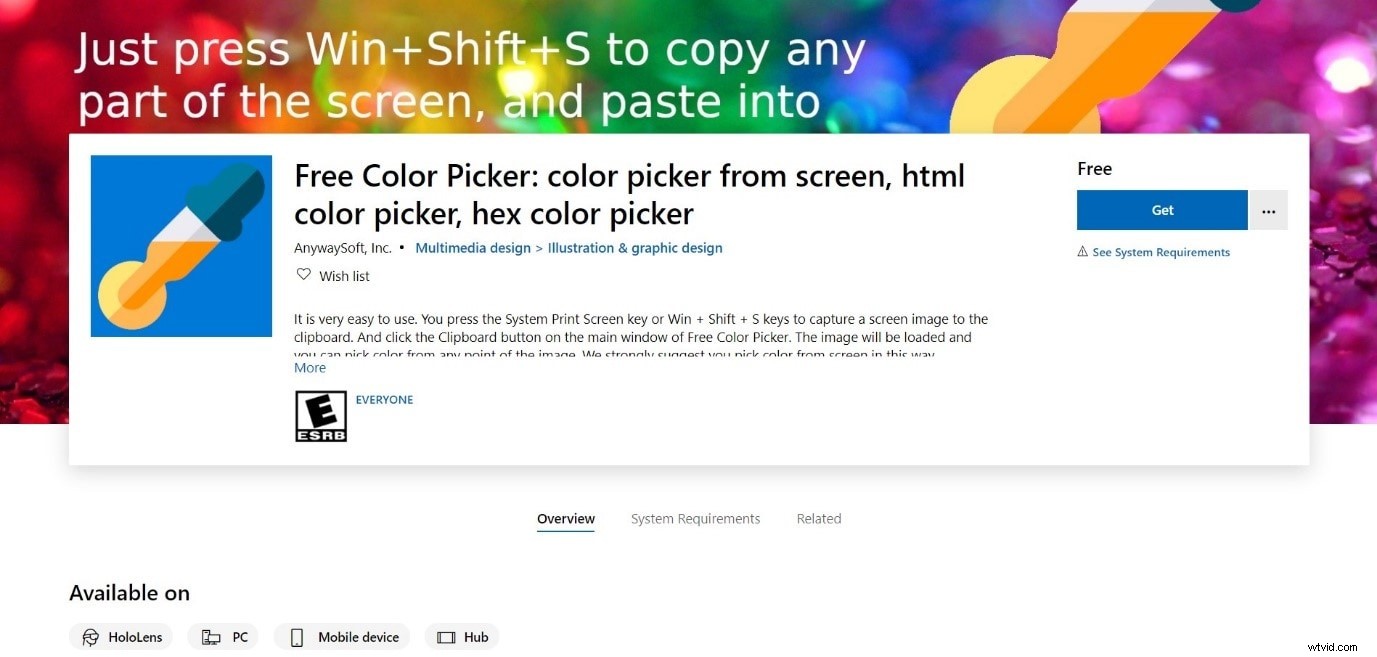
Funkcje:
- Wybierz obraz ze schowka, plik obrazu na dysku lub użyj funkcji przechwytywania ekranu
- Uzyskaj kolory w formatach Hex, RGB, HSL, HTML, CMYK
2. Kolorowy obraz
ColorPic to narzędzie stworzone przez Iconico i należy do podkategorii Web Design. Jest to proste narzędzie dostępne dla wszystkich użytkowników korzystających z systemu Windows 2000 lub wcześniejszych wersji.
To narzędzie pozwala wybrać dowolne kolory na monitorze o wysokiej rozdzielczości, po prostu wskazując na niego i chwytając palety około 16 kolorów naraz.
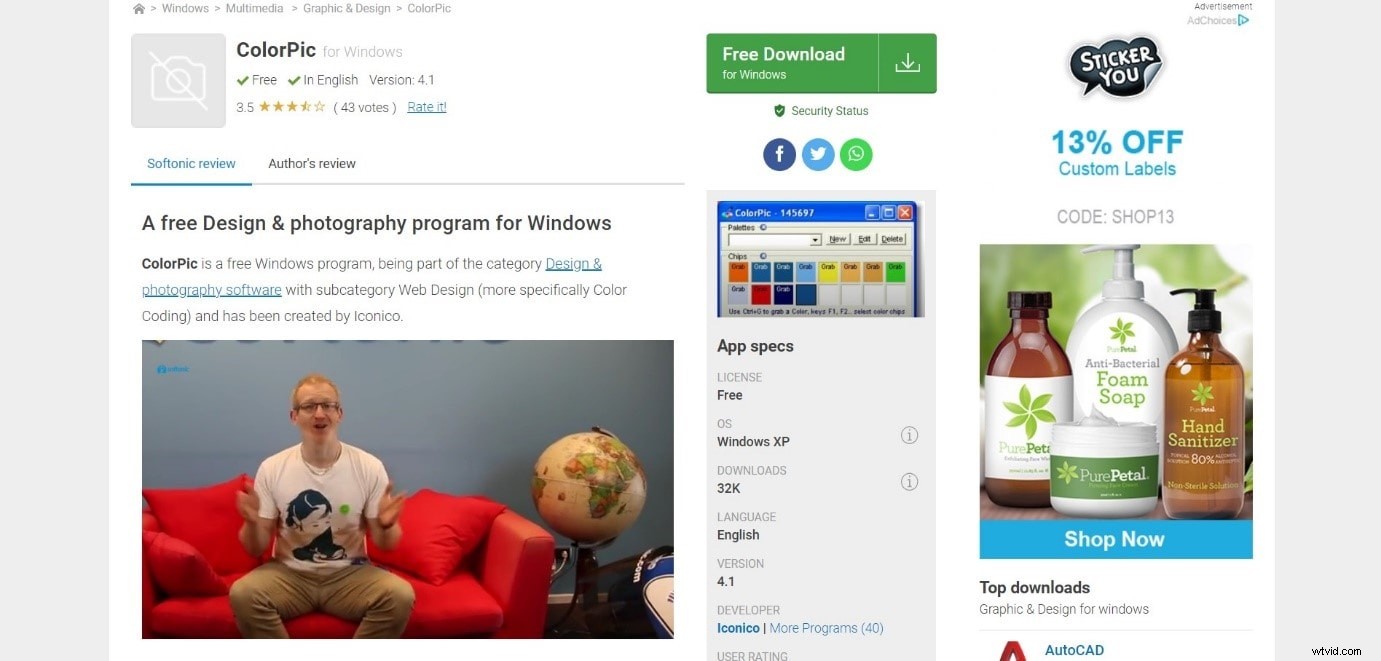
Funkcje:
- Może dostosować nasycenie, odcień, czerwienie, zielenie i błękity
- Może dostosować kolory za pomocą czterech zaawansowanych mikserów kolorów
- Zmienny obszar powiększenia i może być używany z dowolnym innym programem
3. Natychmiastowy zakraplacz
Instant Eyedropper to bezpłatne narzędzie, które może zidentyfikować i zapisać dowolny kolor za pomocą jednego kliknięcia.
Po zainstalowaniu wystarczy, że klikniesz ikonę Kroplomierza błyskawicznego na dolnym pasku narzędzi wskaźnikiem myszy i przeniesiesz wskaźnik na obszar koloru, który chcesz skopiować. Teraz schowek będzie musiał mieć kod koloru wybranego koloru.
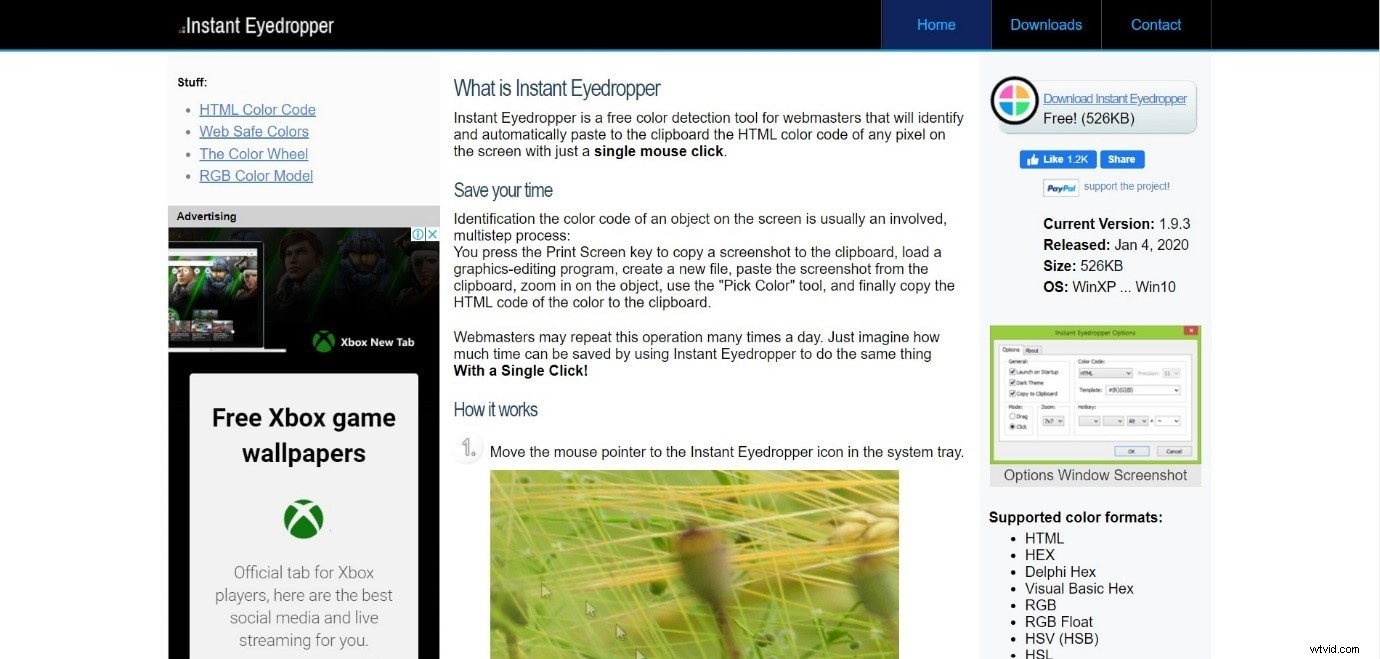
Funkcje:
- Pozwala skopiować kolor, a także zidentyfikować kod koloru
- Obsługa formatów takich jak HTML, HEX, Delphi Hex, Visual Basic Hex, RGB, RGB Float, HSV (HSB), HSL, Long itp.
4. Tylko próbnik kolorów
Just Color Picker to wygodne i szybkie narzędzie, którego można używać do przechwytywania dowolnego koloru na komputerze z systemem Windows.
Aby wybrać kolor i kod koloru, wybierz żądany format i po prostu wskaż kursorem żądany odcień koloru i naciśnij Alt + X. Teraz, aby skopiować kod koloru, kliknij przycisk Kopiuj wartość.
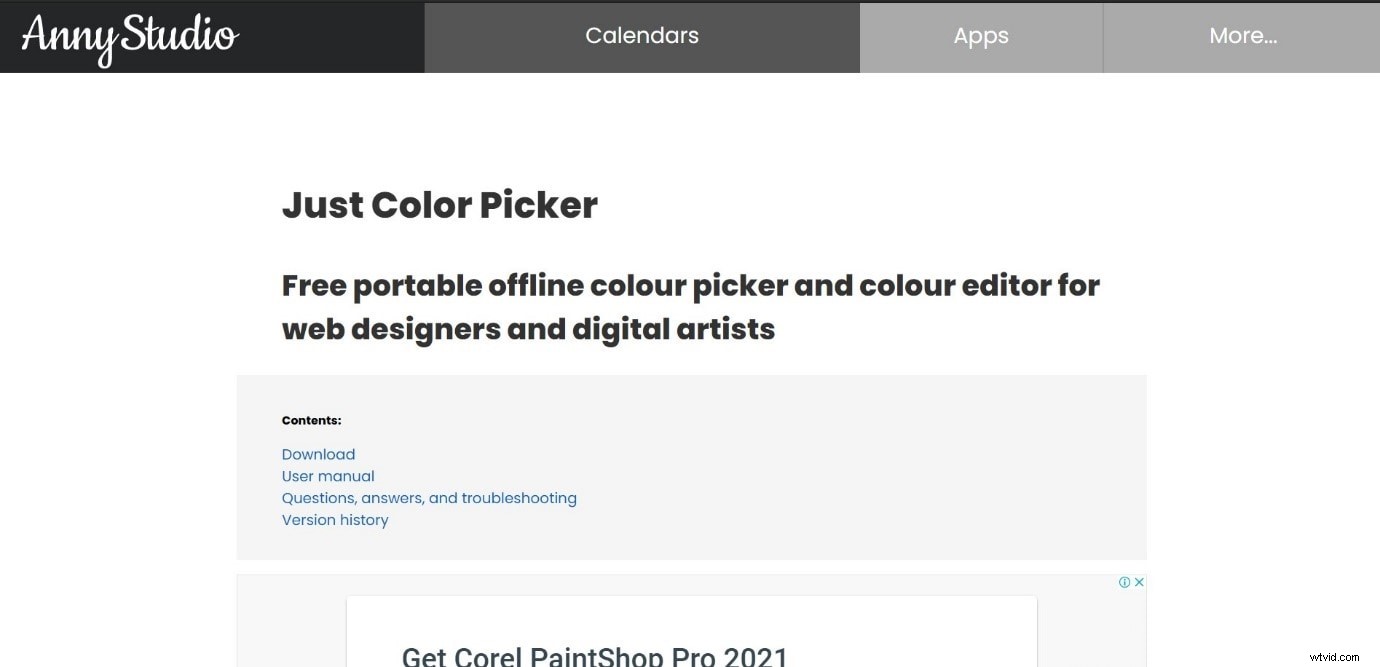
Funkcje:
- Łatwą obsługę szumu kolorów uzyskuje się dzięki uśrednionemu próbkowaniu kolorów
- Kontrola za pomocą klawiatury nad ruchami kursora oraz opcjami powiększania 3x, 9x i 15x dla większej precyzji.
Funkcja zamrażania ekranu dla łatwego próbkowania kolorów, które zmieniają odcień w wyniku ruchu kursora
5.ColorZilla
ColorZilla to dodatkowe narzędzie do Firefoksa, które może być pomocne dla grafików i twórców stron internetowych, którzy pracują nad zadaniami związanymi z kolorami.
ColorZilla pozwala użytkownikowi odczytać kolor w dowolnym punkcie przeglądarki, dostosować kolor i wkleić go do dowolnej innej aplikacji. Pozwala nawet na szybką analizę i kontrolę palety kolorów na stronie.
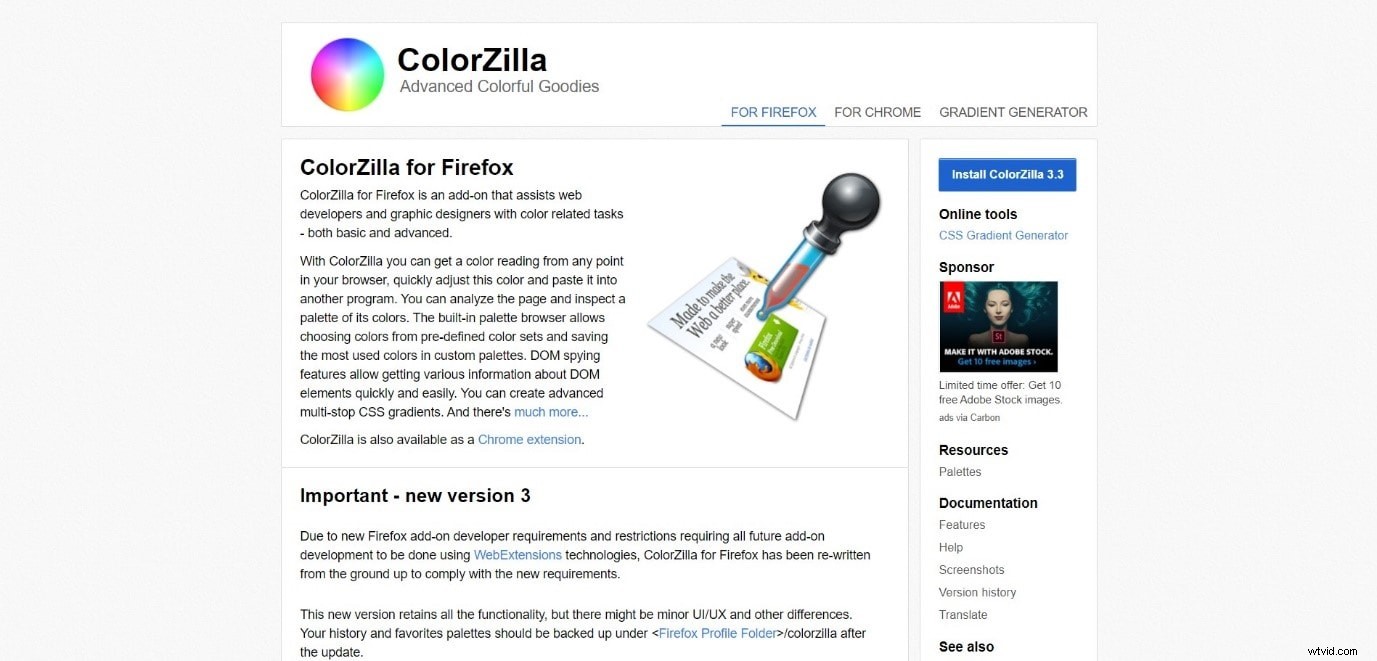
Funkcje:
- Może próbkować średni kolor dowolnego określonego obszaru, czy to na przeciętnym obrazie, czy w hałaśliwym tle
- Może próbkować kolory z lokalnych adresów URL „file://”
- Nowe tryby próbkowania — 3x3,5x5, 11x11, 25x25 pikseli
6. Kroplomierz ColorPick
ColorPick Eyedropper to chromowane narzędzie, które pozwala wybierać wartości kolorów z różnych stron internetowych i nie tylko.
Kolory są wybierane ze zrzutu ekranu strony, który jest aktualizowany tylko po przewinięciu w dół. Aby zrobić zrzut ekranu, możesz użyć przycisku R lub dotknąć zakładki ponownego przyciągania.
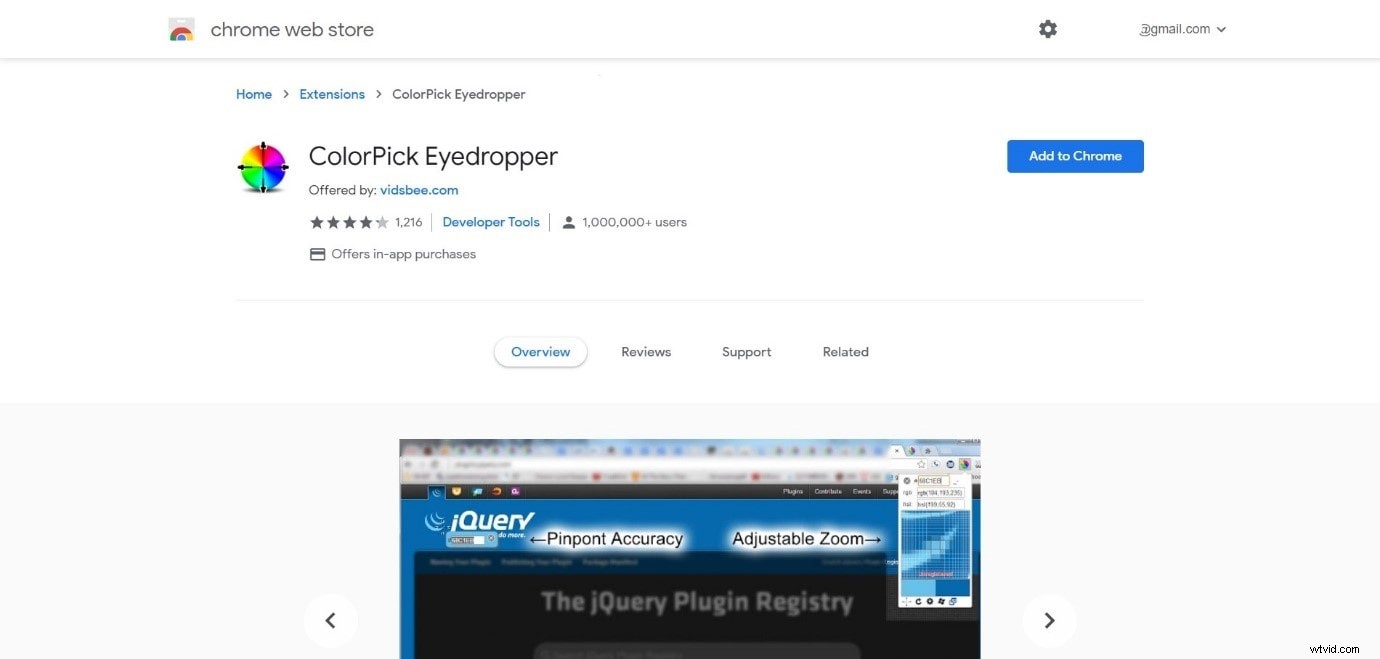
Funkcje:
- Posiada funkcje powiększania regionu strony internetowej lub lupy powiększającej
- Funkcje powiększania, które pomogą Ci zobaczyć dokładność wyrównania w pikselach podczas wykonywania dostosowań w zakresie tworzenia stron internetowych
- Zapewnia siatkę pomocy i podaje szesnastkowe nazwy kolorów
7. Próbnik kolorów
Colorpicker to wydajne narzędzie, które pomaga wybrać dowolne kolory za pomocą trzech suwaków RGB znajdujących się w narzędziu. Ten selektor kolorów pozwala pobrać dowolny kolor z dowolnego ekranu, po prostu wskazując na niego kursor.
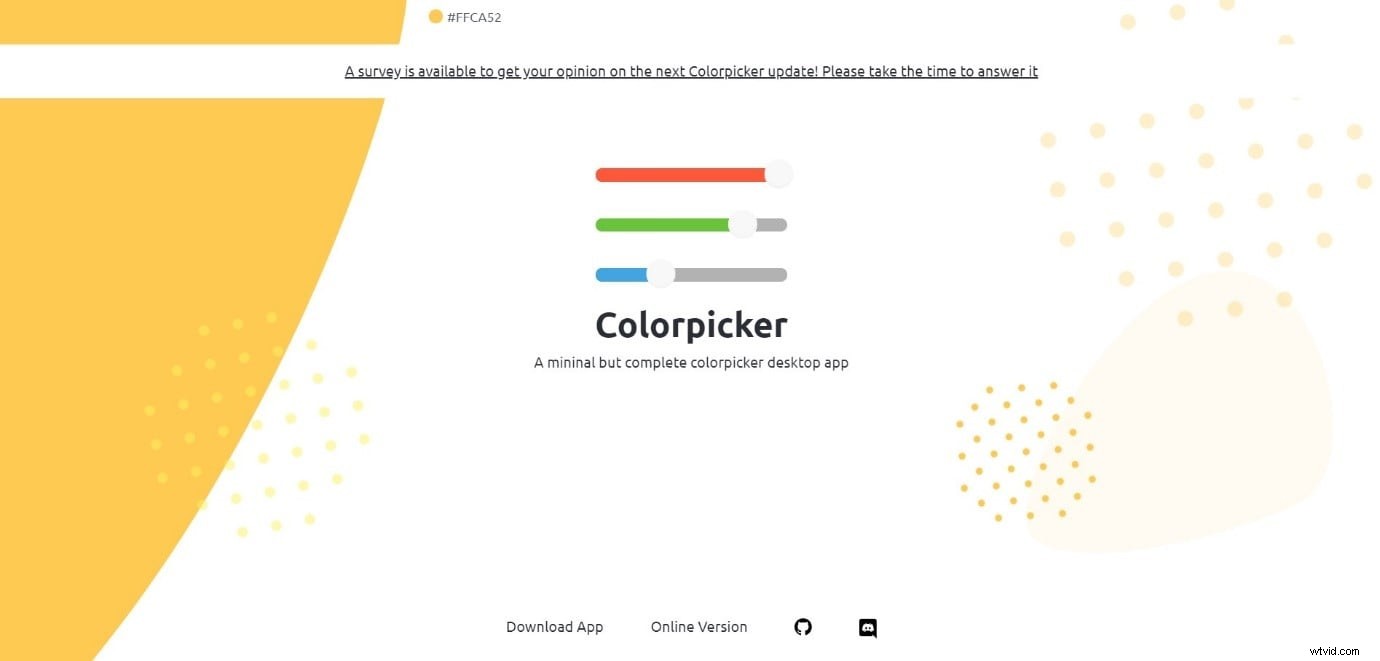
Funkcje:
- Wybierz, organizuj, edytuj i przechowuj dowolne kolory
- Wybierz kolor z przeglądarki, dowolnego oprogramowania do projektowania lub tylko obrazu
- Może zapisać wybrane kolory w wielu paletach
8. Przycinanie kolorów
Przycinanie kolorów to narzędzie, które może identyfikować i przedstawiać kolory w różnych formatach kodów szesnastkowych.
Aby skopiować kolor, wystarczy przeciągnąć kontrolkę kroplomierza w dowolne miejsce na ekranie i zwolnić. Kod koloru dla wybranego koloru zostanie automatycznie skopiowany do schowka.
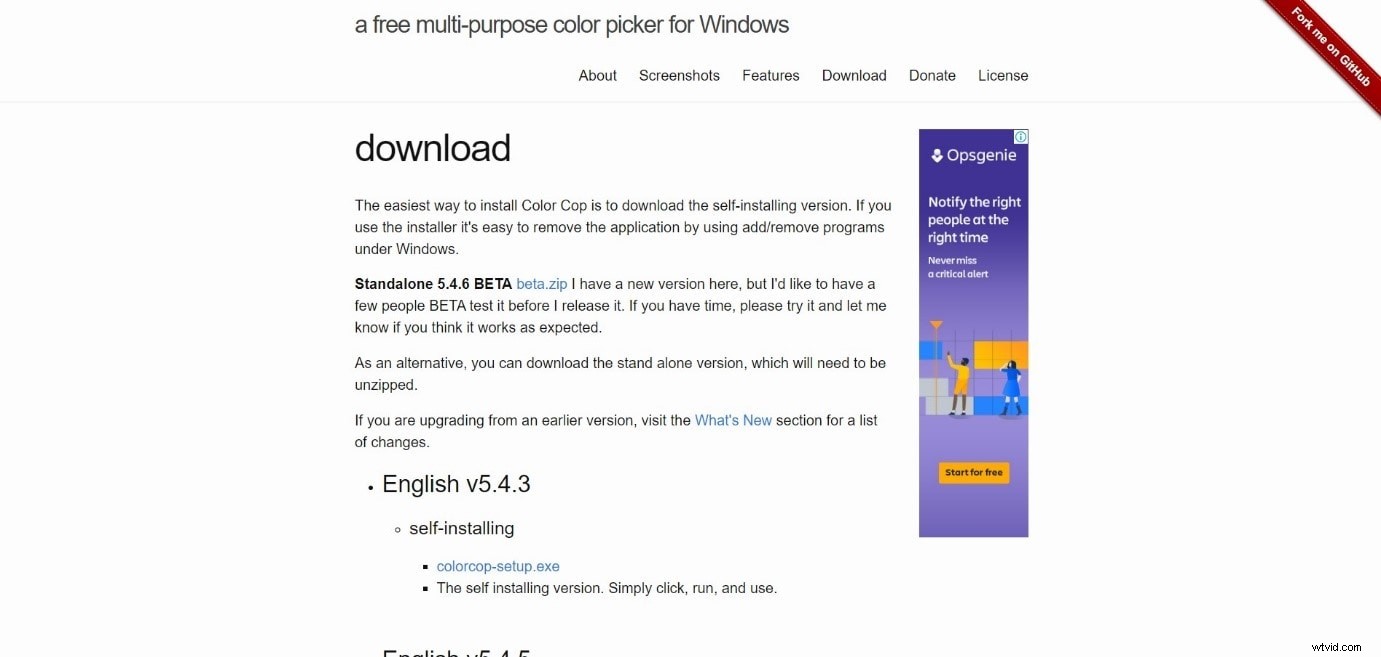
Funkcje:
- Dostępna jest opcja pojedynczego piksela lub średnie próbkowanie 3x3/5x5.
- Lupa do dokładnej lokalizacji koloru
- Dostępne są opcje kolorów, takie jak Przyciągaj, aby wykryć WebSafe, WebSafe, Odwróć, Konwertuj na skalę szarości, Losowo itp.
9. Narzędzie kolorów tęczy
Narzędzie kolorów tęczy to dodatek do przeglądarki Firefox, który pomoże Ci wybrać dowolne kolory na ekranie.
Możesz to zrobić, przesuwając kursor na wybrany kolor. Zostanie wyświetlona kwadratowa miniatura koloru wraz z kodem koloru. Stuknij kartę Kopiuj, aby skopiować kod koloru.
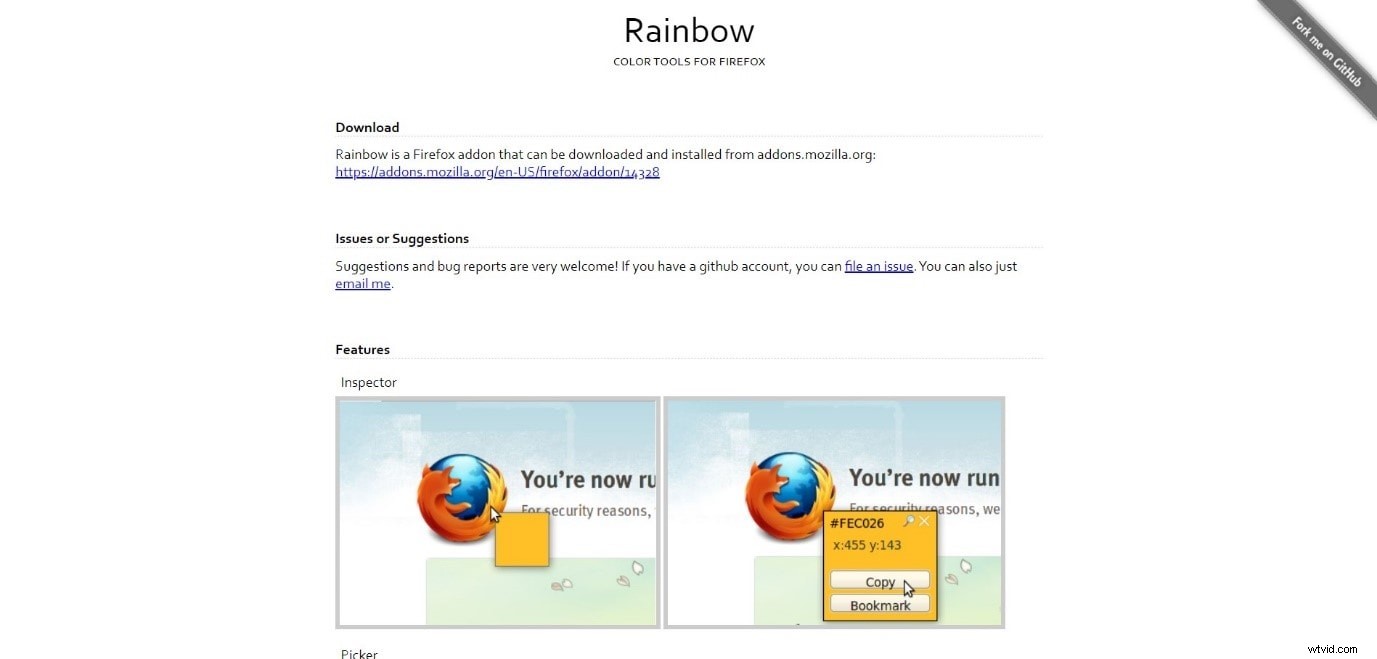
Funkcje:
- Łatwy wybór koloru i kodu koloru
- Proste opcje edycji kolorów i zakładek
- Utwórz bibliotekę do wyboru z zestawu pożądanych kolorów
10. ColorPix
ColorPix to usprawnione bezpłatne narzędzie, które może być używane przez użytkowników systemu Windows jako narzędzie do formatowania kolorów.
To narzędzie pozwala jednym kliknięciem wybrać dowolny kolor pod wskaźnikiem myszy i skopiować go bezpośrednio do schowka.
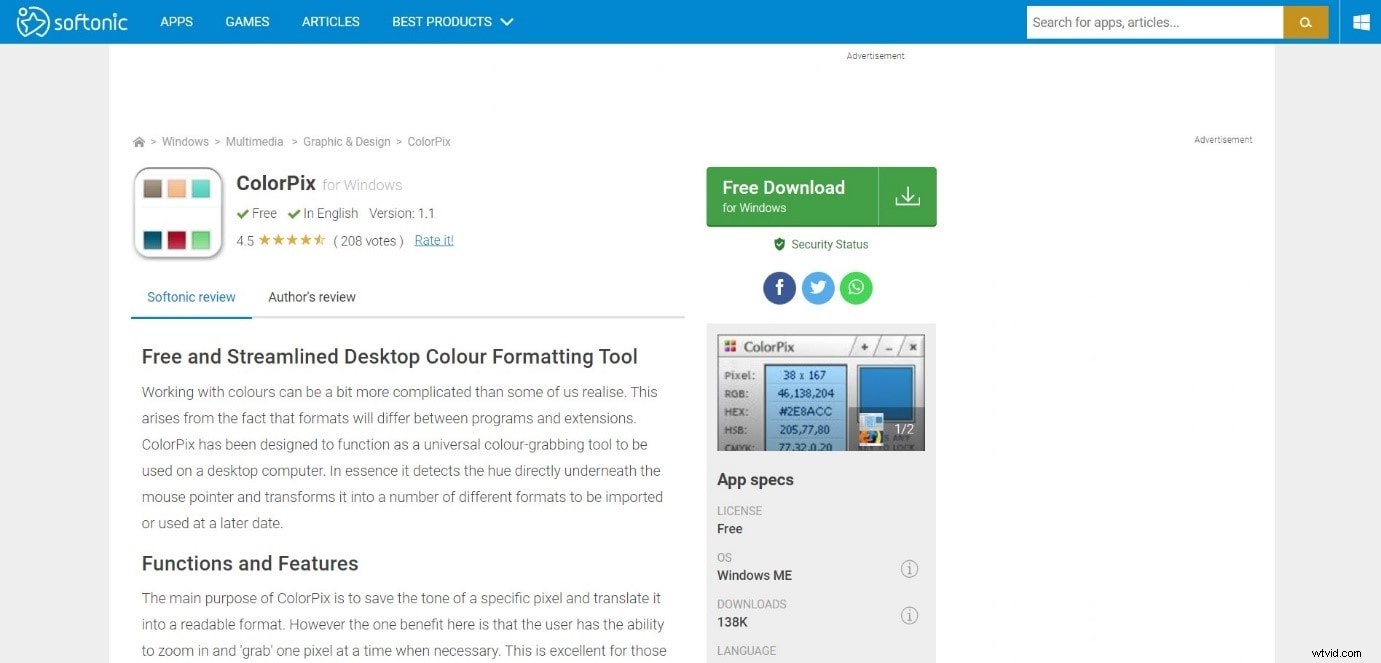
Funkcje:
- Bardzo przydatna funkcja powiększania ułatwiająca wybieranie kolorów
- Dostępność dodatkowych palet i schematów kolorów, które można pobrać
- Potrafi odtworzyć bardzo konkretną wartość kolorów
Dodatkowe klipy wideo z dopasowywaniem kolorów w systemie Windows
Wondershare Filmora to jedna z najlepszych i powszechnie używanych aplikacji do edycji wideo na całym świecie, zarówno przez profesjonalistów, jak i początkujących. Wondershare Filmora X to najnowsza wersja oprogramowania, która zapewnia szeroki zestaw funkcji, które można wykorzystać do tworzenia profesjonalnych filmów do małych GIF-ów.
Nowa funkcja dopasowywania kolorów w Filmora X umożliwia automatyczne korygowanie kolorów różnych klipów wideo za pomocą kilku kliknięć. Ta funkcja jest dużym dodatkiem do oprogramowania, ponieważ pozwala uniknąć konieczności korygowania kolorów każdego filmu indywidualnie i pozwala łączyć dowolną liczbę filmów bez wyróżniania się odcieniami kolorów i unikania
Przyjrzyjmy się, jak można wykonać dopasowanie kolorów podczas edycji wideo w Filmora X.
Kroki do wykonania:
Krok 1:Przeciągnij i upuść filmy i zdjęcia, które chcesz edytować na swojej osi czasu. Aby wykonać niestandardową korekcję kolorów, wybierz dowolne zdjęcie lub klip i kontynuuj wprowadzanie zmian.
Krok 2:Teraz przesuń głowicę do części ramy, do której chcesz dopasować pozostałe klipsy. Wybierz je i kliknij prawym przyciskiem myszy. Następnie dotknij Dopasowanie kolorów.
Krok 3:Teraz wybierz ramkę, która będzie służyć jako strona odniesienia i dotknij opcji Dopasuj.
Krok 4:Wybierz stopień dopasowania ustawień kolorów za pomocą suwaka, a po podglądzie dotknij OK.
Wniosek
Narzędzie do wybierania kolorów jest niezbędne, aby pomóc nam wybrać dokładny odcień kolorów podczas tworzenia lub edycji dowolnych projektów związanych z kolorami na naszym pulpicie. Oprogramowanie do wybierania kolorów w systemie Windows pozwala kopiować kolor z obrazu, strony internetowej itp. i używać go do różnych celów. Dziesięć najlepszych selektorów kolorów dla okien zostało wymienionych powyżej dla Twojej wygody. Możesz wybrać dowolny z nich i mieć satysfakcjonujące wrażenia.
Nowa wersja Filmora, nazwana Wondershare Filmora X, wprowadza nową funkcję o nazwie „dopasowywanie kolorów”, która ułatwi edycję filmów i zapewni lepszy wynik. Wypróbuj to.
